WPS如何批量填充Excel单元格
WPS是现在十分常用的一款办公软件,有些新用户不知道如何批量填充Excel单元格,接下来小编就给大家介绍一下具体的操作步骤。
具体如下:
1. 首先第一步打开电脑中的Excel文档,先按照需求输入内容,接着根据下图箭头所指,将鼠标移动到右下角控制句柄位置。
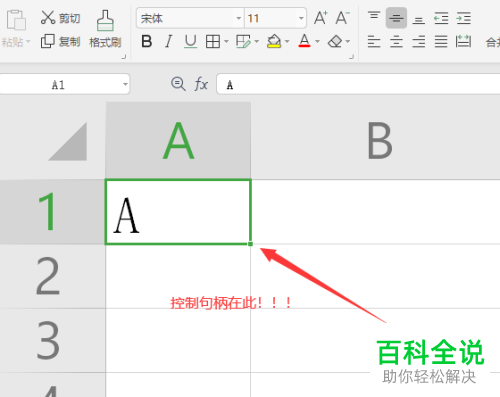
2. 第二步根据下图箭头所指,先将控制句柄拖动到目标单元格,接着松开鼠标即可完成填充。
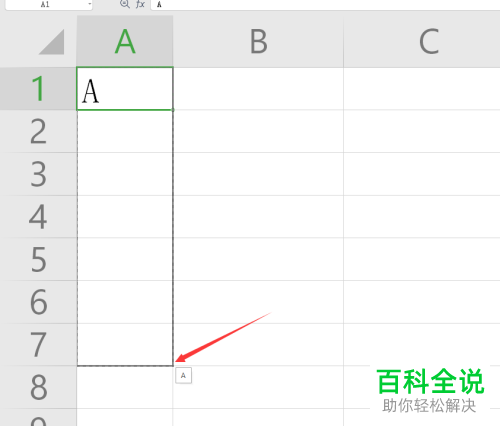
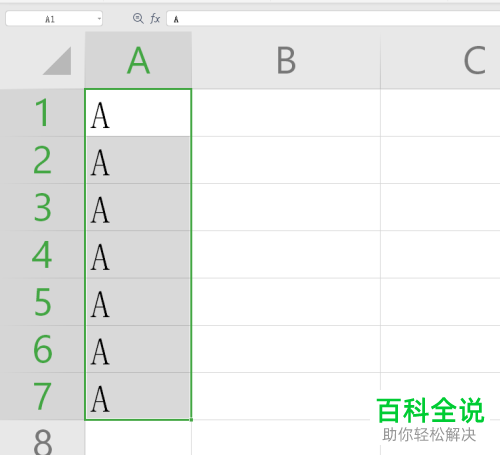
3. 第三步根据下图所示,还可以按住【Ctrl】键依次选中不连续的单元格。

4. 第四步根据下图箭头所指,先在单元格中输入待填充数据,接着按下【Ctrl+Enter】键即可批量填充。
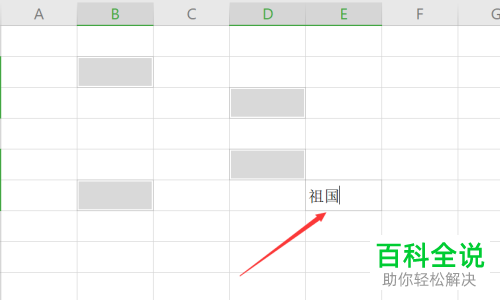
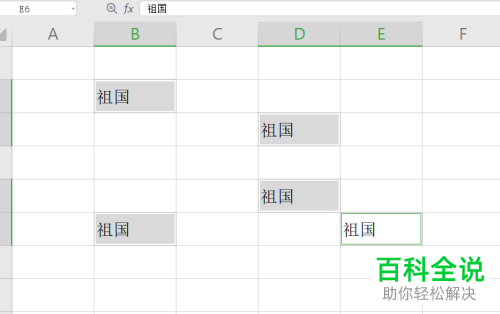
5. 第五步还可以通过公式实现批量填充。根据下图箭头所指,选中单元格并输入公式,小编以【{1,1,1}】为例。

6. 最后按下【Ctrl+Shift+Enter】快捷键,根据下图箭头所指,成功实现批量填充。
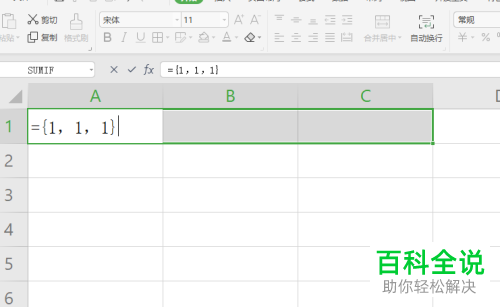
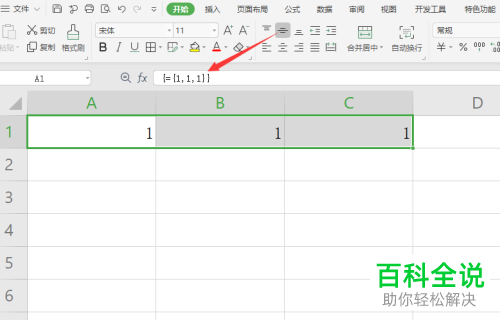
以上就是WPS如何批量填充Excel单元格的方法。
赞 (0)

